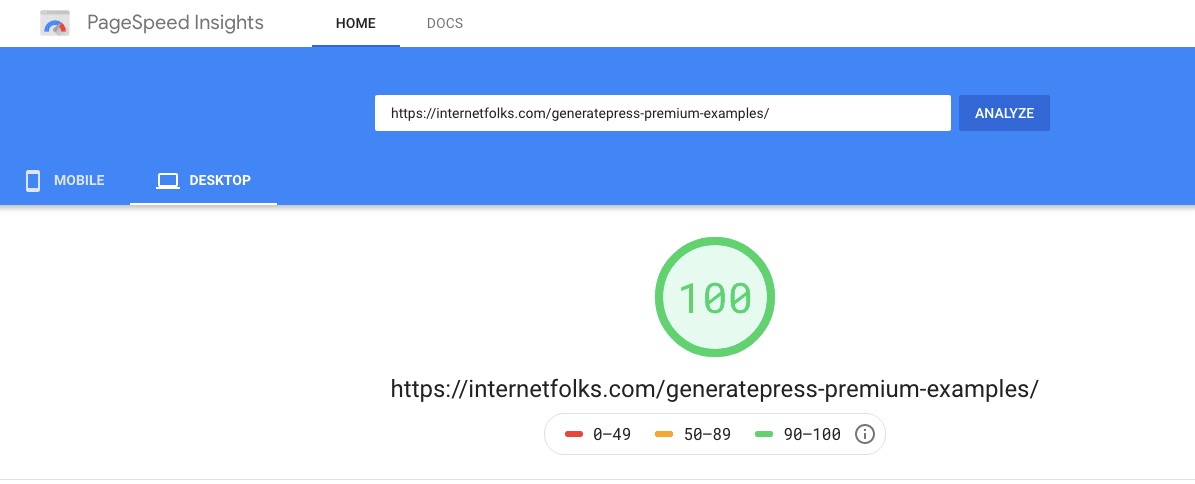Bagaimana mengubah tema WordPress Anda menjadi GeneratePress
Diterbitkan: 2019-09-13WordPress sangat fleksibel dan mudah disesuaikan, tetapi terkadang tema terbaik yang Anda pilih saat memulai bukan lagi yang terbaik di tahun 2021.
Itu pasti terjadi pada saya.
Saya telah menggunakan WordPress selama bertahun-tahun sekarang, dan telah melalui banyak, banyak perubahan tema selama waktu itu. Saya baru-baru ini mengalihkan situs saya ke GeneratePress, dan menuliskan panduan bermanfaat ini di sepanjang jalan.
Mengubah tema WordPress Anda sangat mudah dan ramah pemula , tetapi ada beberapa hal penting yang perlu Anda ingat untuk beralih dari tema lama Anda, terutama jika Anda menggunakannya untuk SEO atau menambahkan kode Google Analytics.
Inilah cara beralih ke GeneratePress tanpa kehilangan konten apa pun dalam 5 langkah mudah.
Catatan: Jika Anda ragu untuk beralih, lihatlah contoh GeneratePress dan GeneratePress Premium ini dengan cepat untuk mendapatkan gambaran tentang bagaimana situs Anda dapat terlihat dan tampil setelah memindahkan tema.
Langkah 1: Cadangkan Situs WordPress Anda
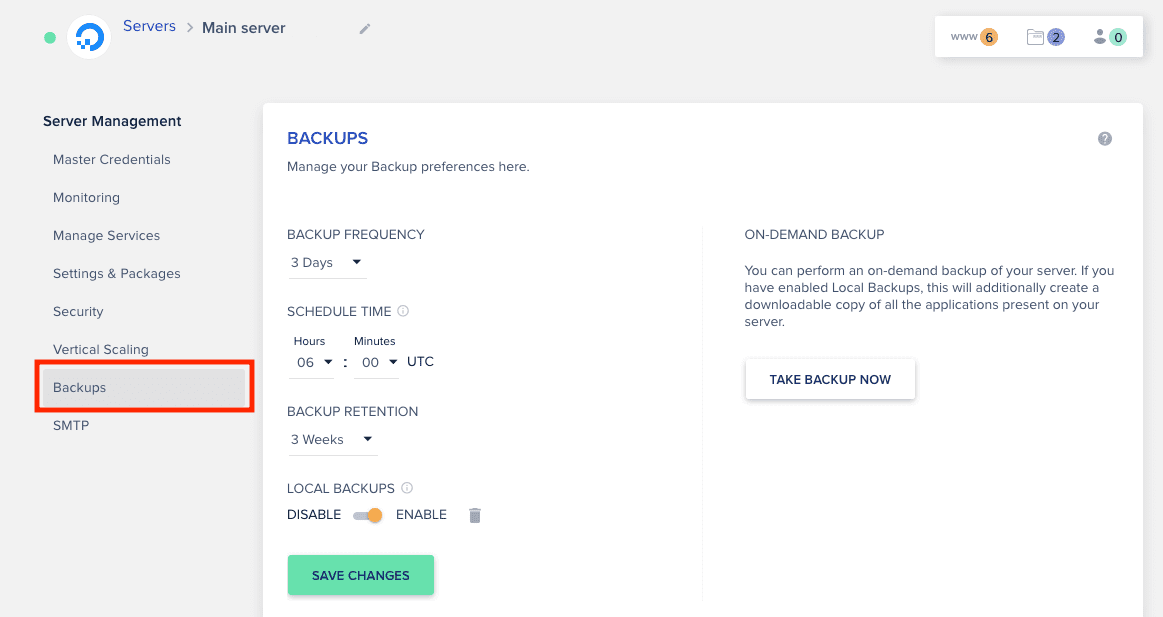
Bahkan sebelum Anda berpikir untuk membuat perubahan, lakukan pencadangan penuh seluruh situs web WordPress Anda , termasuk struktur basis datanya. Ini mungkin tampak seperti tugas, tetapi perlu beberapa menit untuk membuat cadangan situs Anda sehingga Anda dapat menggulir kembali ke versi sebelumnya jika Anda mengacaukan sesuatu.
Sebagian besar penyedia hosting WordPress yang baik akan memungkinkan Anda melakukan pencadangan situs Anda sesuai permintaan atau otomatis. Jika Anda tidak memiliki cadangan hosting (pertimbangkan untuk mengganti host!), plugin cadangan gratis seperti UpdraftPlus dapat membantu.
Karena saya menggunakan Cloudways untuk meng-host situs web ini (lihat ulasan saya di sini), saya sudah memiliki pengaturan pencadangan reguler dan saya dapat mengklik untuk mengambil cadangan sekarang sebelum melanjutkan ke langkah 2.
Opsional: Buat Situs Pementasan
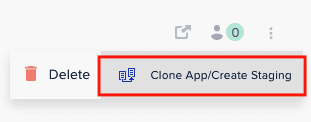
Saya sarankan Anda membuat kustomisasi tema pada tiruan pementasan situs WordPress Anda sehingga Anda tidak mengganggu pengunjung Anda saat ini saat Anda mengutak-atik perubahan tema. Dengan begitu, Anda dapat membuat perubahan pada situs pementasan, memastikan semuanya terlihat bagus, lalu mendorongnya ke situs langsung setelah Anda menguji semuanya berfungsi.
Periksa apakah host WordPress Anda menawarkan opsi pementasan (saya tahu Cloudways, host saya, melakukannya. Ya, saya membual!).
Langkah 2: Unduh dan Instal Tema WordPress GeneratePress
Jika Anda pindah ke GeneratePress Premium (dan saya sarankan Anda melakukannya), maka Anda harus membelinya dan mengunduhnya sebelum memulai. Lisensi 1 tahun berharga $59, atau $249 seumur hidup. Saya memilih lisensi seumur hidup karena saya lebih suka untuk tidak repot dengan pembaruan dan itu nilai yang lebih baik dalam jangka panjang.
GeneratePress Premium hadir dengan lebih banyak fitur penyesuaian daripada versi gratis, seperti warna dan tata letak khusus, dan pustaka situs yang dapat diimpor.
Versi gratis GeneratePress tersedia untuk instalasi melalui dasbor WordPress, dan Anda harus menggunakannya bahkan jika Anda memiliki peningkatan premium (yang sebenarnya adalah plugin, bukan tema).
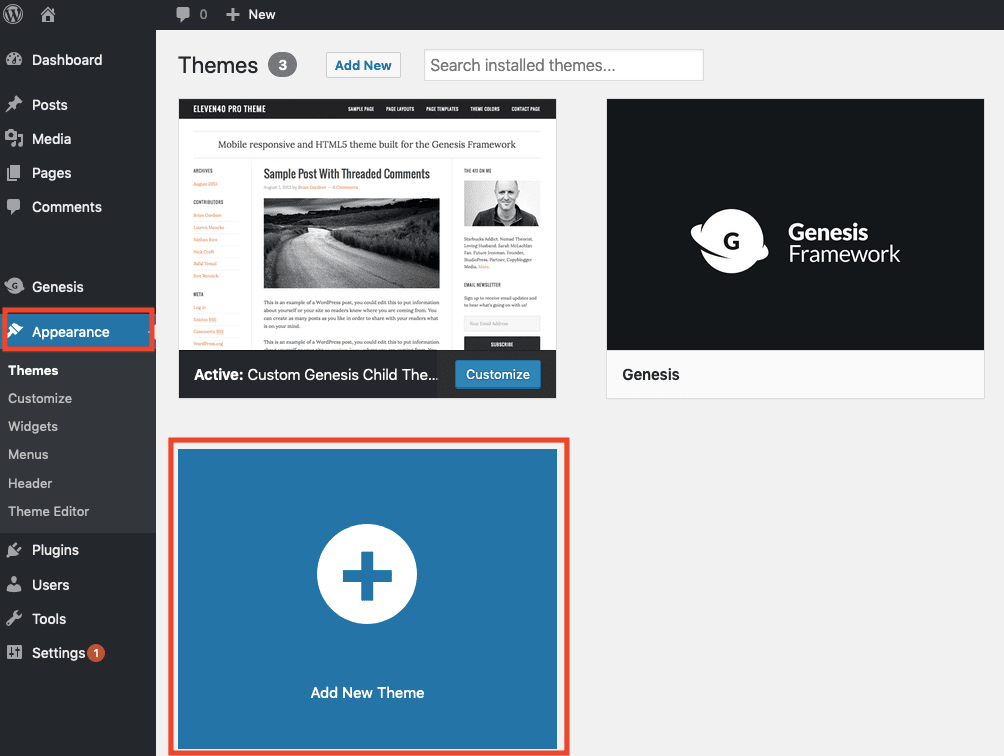
Di dasbor WordPress Anda, buka Appearance > Add New Theme dan ketik "GeneratePress" di bilah pencarian kanan atas. Anda akan melihat tema GeneratePress muncul – klik “Install” untuk menginstal.
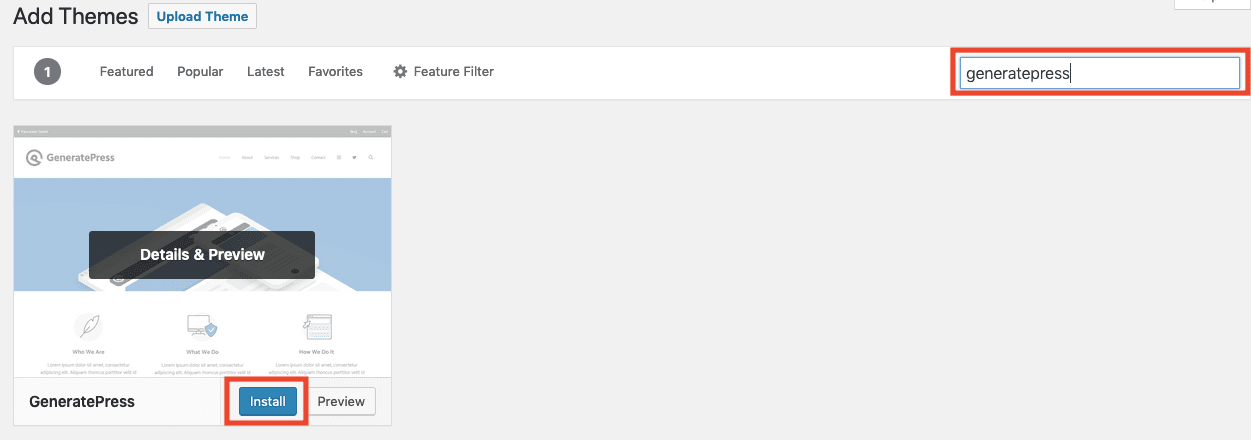
Jangan aktifkan dulu!
Untuk pengguna premium, saatnya juga menginstal add on premium.
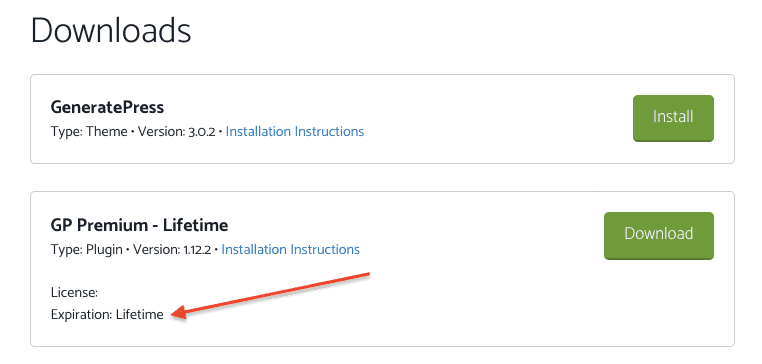
Unduh GeneratePress Premium dengan mengklik "Unduh" di dasbor akun GeneratePress Anda. Catat juga kunci lisensi Anda – Anda harus memasukkan nomor lisensi dari dasbor WordPress untuk mengaktifkan GeneratePress Premium dan mendapatkan pembaruan otomatis.
Untuk menginstal GeneratePress Premium, Anda perlu mengunggahnya sebagai plugin WordPress. Itu benar, itu plugin bukan tema !
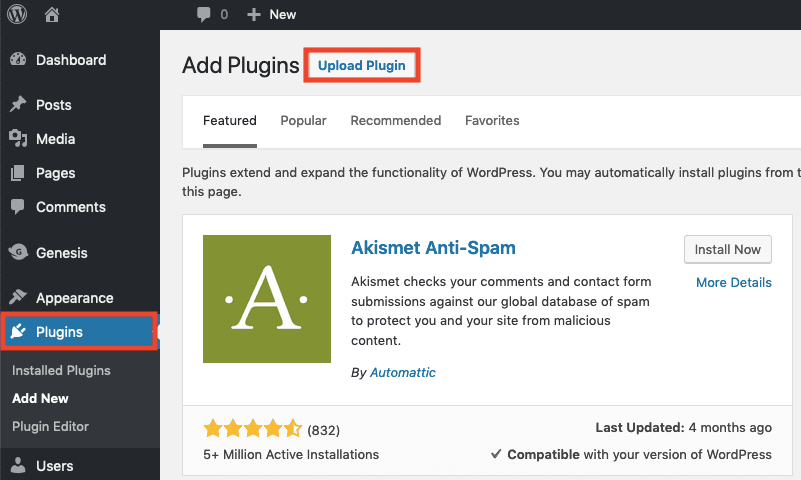
Dari Dashboard WordPress Anda, pergi ke Plugins > Add New dan klik tombol “Upload Plugin”.
Pilih dan unggah folder zip yang Anda unduh dari situs web GeneratePress. Itu harus disebut sesuatu seperti gp-premium-1.8.3.zip (nomor menunjukkan versi terbaru, jadi milik Anda mungkin berbeda).
Jangan aktifkan plugin dulu!
Langkah 3: Periksa Pengaturan Tema Anda Saat Ini
Ini adalah langkah yang paling penting, dan salah satu yang mungkin akan diabaikan oleh kebanyakan orang.

Tujuan dari langkah ini adalah untuk memeriksa fungsionalitas situs apa yang saat ini kami gunakan untuk tema yang ada . Saya akan menunjukkan kepada Anda seperti apa tampilannya di salah satu situs saya.
Saya mengganti situs dari Genesis Child Theme khusus (dari StudioPress) ke GeneratePress. Tema Genesis memiliki beberapa fungsi SEO bawaan – jika saya pindah ke tema baru, saya akan kehilangan semua pengaturan SEO Genesis saya – tidak bagus!
Saya sarankan menggunakan plugin SEO seperti SEOPress daripada melakukan SEO dalam tema untuk menghindari masalah ini, tetapi bagaimanapun, prinsip umum di sini adalah untuk mencatat semua yang dilakukan tema Anda saat ini untuk Anda, misalnya:
- Apakah Anda membuat perubahan khusus pada CSS atau file functions.php?
- Apakah Anda menggunakan pengaturan tema Anda untuk fitur SEO (misalnya peta situs, judul meta, dan deskripsi)
- Bagaimana pengaturan tema Anda? (remah roti, font khusus, warna khusus, dll)
- Apakah Anda menggunakan tema Anda untuk menambahkan Google Analytics atau kode pelacakan lainnya?
Catat pengaturan ini (salin/tempel kode apa pun yang Anda inginkan untuk beralih ke tema baru).
Jika Anda menggunakan kode khusus, saya sarankan untuk menambahkannya melalui plugin seperti Cuplikan Kode (gratis). Dengan begitu, kode Anda akan ada jika Anda memindahkan atau memperbarui tema di masa mendatang.
Anda tidak perlu terlalu khawatir tentang melupakan sesuatu, karena jika Anda tetap menginstal tema lama , mudah untuk beralih kembali jika Anda melewatkan sesuatu.
Langkah 4: Aktifkan GeneratePress melalui Dasbor WordPress
Karena Anda telah menginstal GeneratePress sebagai tema gratis dan plugin premium (opsional) di Langkah 2, sekarang saatnya untuk mengaktifkan!
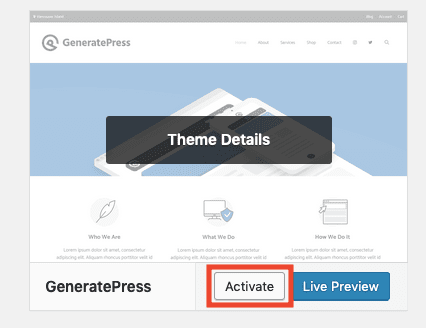
Di dasbor WordPress Anda, buka Penampilan> Tema dan klik "Aktifkan" pada tema GeneratePress.

Untuk pengguna premium, buka juga Plugins > Installed Plugins dan klik “Activate” pada plugin GP Premium.
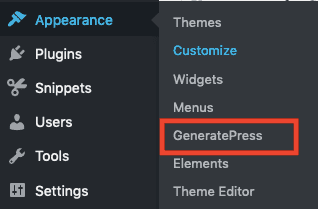
Jangan lupa untuk menambahkan kunci lisensi Anda, buka Appearance > GeneratePress dan masukkan kunci lisensi di bagian “Updates”.
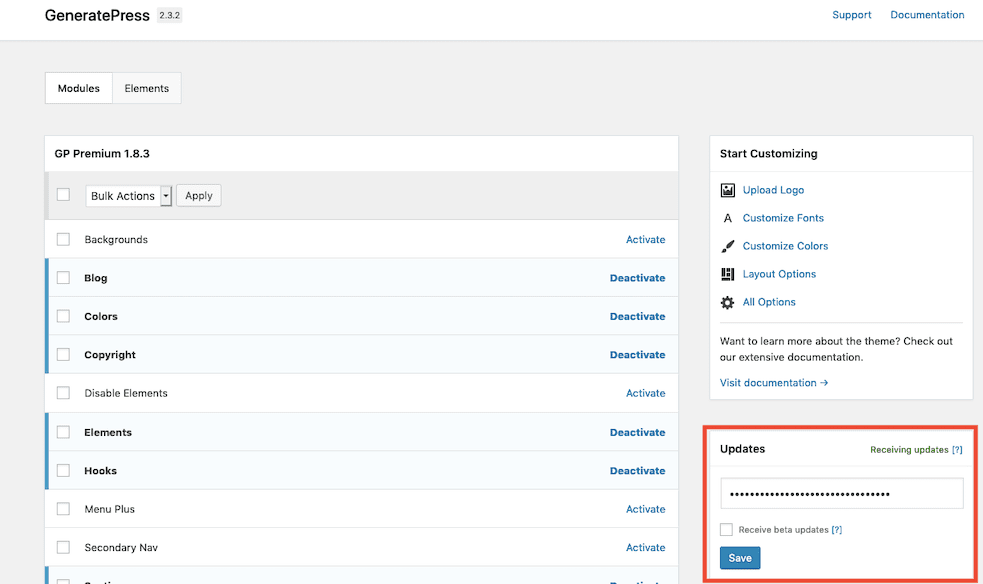
Anda juga harus mengaktifkan semua modul premium yang ingin Anda gunakan – ada modul terpisah untuk setiap fungsi, seperti Warna, Hak Cipta, Blog. Cukup pilih yang Anda butuhkan dan tekan "Aktifkan".
Langkah 5: Sesuaikan Pengaturan GeneratePress
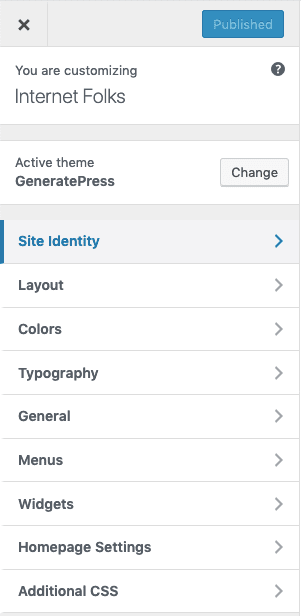
Sekarang saatnya membuat GeneratePress terlihat mengagumkan. Pergi ke Appearance > Customize untuk membuka untuk membuat perubahan pada tema. Anda akan dapat melihat pembaruan langsung dari perubahan di sebelah kanan.
Jika Anda adalah pelanggan premium, Anda dapat menggunakan Pustaka Situs GeneratePress untuk mengimpor pengaturan yang telah dirancang sebelumnya, tetapi jangan menginstal konten demo (ini dimaksudkan untuk situs baru, bukan yang sudah ada). Menginstal opsi Pustaka Situs untuk desain apa pun seharusnya tidak menimbulkan masalah bagi Anda, tetapi saya tetap menyarankan Anda melakukannya di situs pementasan jika memungkinkan.
Untuk membuatnya lebih mudah, berikut adalah beberapa hal yang hampir pasti perlu Anda ubah:
- tambahkan kembali logo Anda ke panel kustomisasi GeneratePress
- ubah teks footer
- ubah warna, font, dan tata letak khusus
Pengguna gratis hanya akan memiliki opsi penyesuaian yang sangat terbatas.
Jangan lupa untuk menambahkan kode pelacakan atau perubahan CSS khusus dari tema lama Anda. GeneratePress memiliki bagian CSS khusus yang berguna, tetapi saya sarankan menambahkan PHP tambahan atau kode pelacakan ke plugin menggunakan plugin seperti Cuplikan Kode, karena Anda kemudian dapat terus memperbarui GeneratePress tanpa kehilangan kode khusus apa pun.
Menyelesaikan
Periksa hal lain, seperti jika Anda memblokir komentar di tema sebelumnya, atau menggunakan fungsi khusus lainnya. Tidak perlu waktu lama untuk menyiapkan semuanya di GeneratePress, dan Anda selalu dapat mengikuti panduan pengaturan mereka yang sangat membantu jika Anda buntu.
Tema GeneratePress baru Anda yang mengkilap sekarang seharusnya sudah bagus dan siap digunakan.
Kiat bonus: Coba jalankan tes kecepatan situs web sebelum dan sesudah Anda mengubah tema – Anda mungkin akan terkejut dengan betapa lebih cepatnya WordPress dengan tema GeneratePress!